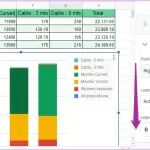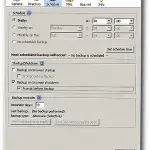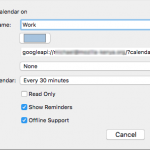Puedes descargar un nuevo navegador más rápido de lo que tardas en terminar de crear una nueva leyenda de Internet. El navegador que elijas no es tan permanente como el sistema operativo que elijas, por lo que muchos se encontrarán cambiando de navegador dependiendo de la velocidad que crean que obtendrán.
Hay muchos factores que influyen en la elección de un navegador, incluyendo la privacidad y la seguridad. Esto significa que los usuarios a menudo se encariñan con uno bastante rápido cuando empiezan a desarrollar una confianza y a acumular información en un navegador que hace que su experiencia sea excelente. Siempre hay un nuevo navegador en el mercado y uno de ellos es Firefox Focus.
¿Qué es Firefox Focus?
Firefox Focus es un navegador web móvil gratuito cuyo principal objetivo es proteger la privacidad en línea y que elimina inmediatamente los datos de navegación. Se trata de un simple navegador, y su propósito es mantener a sus usuarios alejados de contenidos que puedan distraerlos. Al bloquear los rastreadores en línea y eliminar las pestañas excesivas, Firefox Focus es un navegador único para las personas que buscan simplicidad y privacidad. La mayoría de las características son las mismas en todas las diferentes plataformas en las que puedes usar la aplicación, lo cual es genial porque significa que todas las acciones de la página que puedes realizar son las mismas.
Borrado de sesiones, búsqueda de texto, finalización de URL, y compartir son características que permanecen en la misma plataforma cruzada. Sin embargo, la versión de Android de la aplicación tiene otras características, como una pestaña personalizada, modo de sigilo y la posibilidad de desactivar la protección de rastreo. iOS también tiene algunas características únicas, como la posibilidad de usar el navegador como bloqueador de contenido en Safari o como un atajo en Siri.
Usando el navegador
El uso del navegador es similar al de cualquier otro navegador. Aquí tienes un resumen rápido de cómo usar la aplicación.
1. Descarga la aplicación desde tu tienda de aplicaciones. El icono es un círculo púrpura con un zorro blanco en el centro.
2. Lanza la aplicación en tu dispositivo. Verás una pantalla con un gradiente púrpura.
3. Toca la barra de búsqueda en la parte superior de la pantalla y aparecerá un teclado.
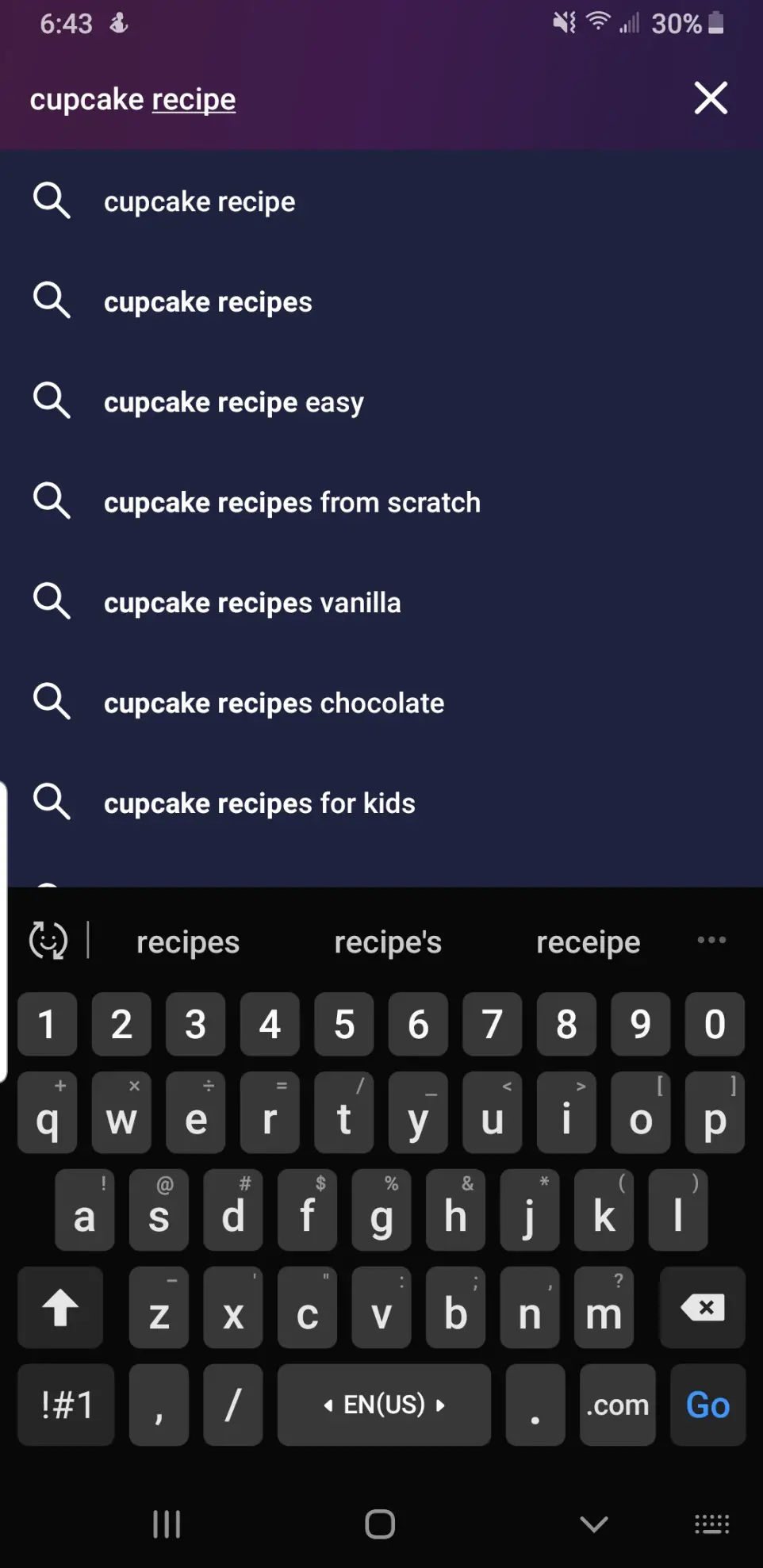
4. Usa el teclado para escribir la parte superior que quieres buscar.
5. En la esquina del teclado está el botón «Go». Tócalo para completar la búsqueda.
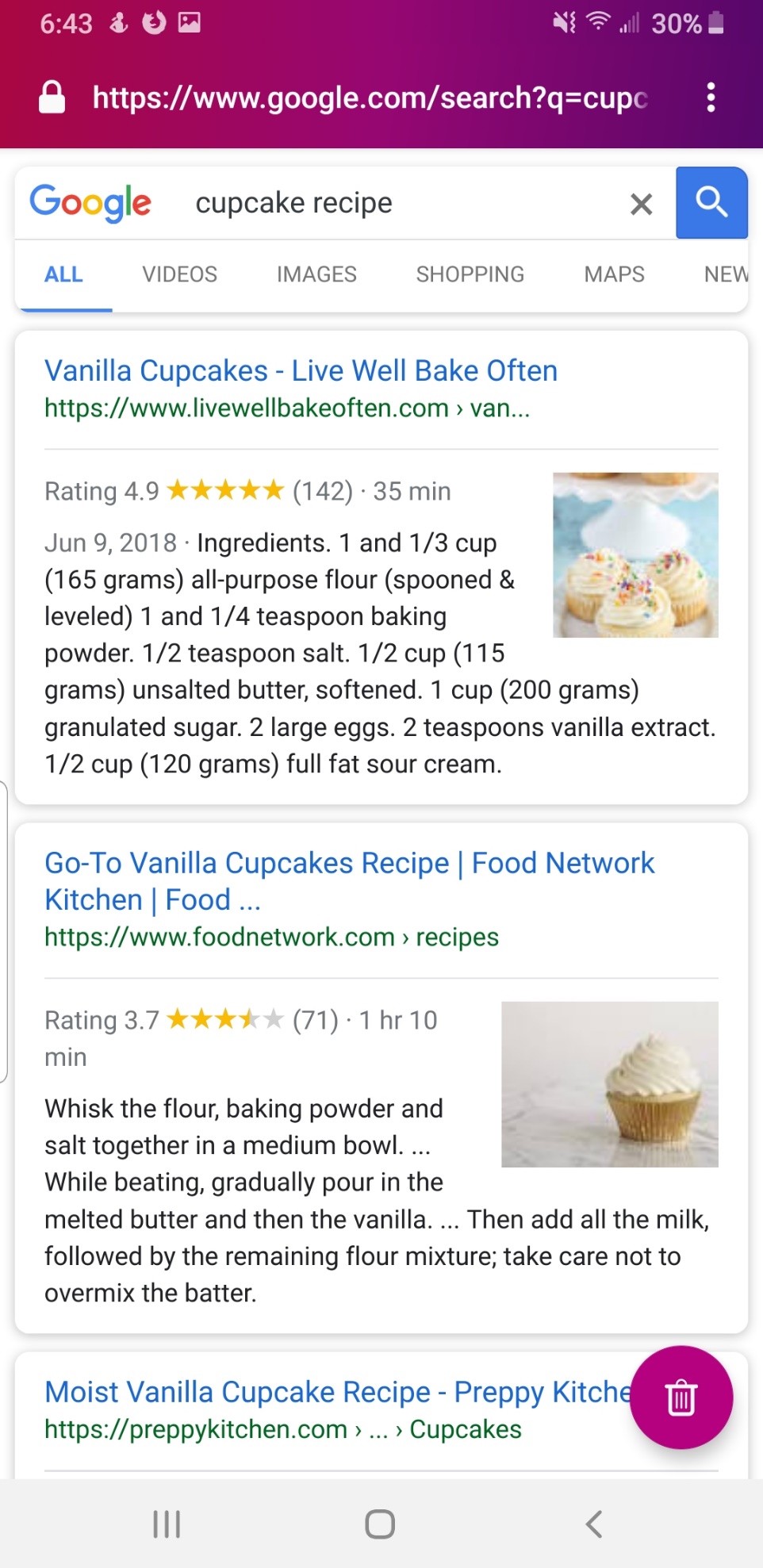
6. Se le navegará a la pantalla de resultados de búsqueda de Google donde podrá hacer clic en una página web para visitarla.
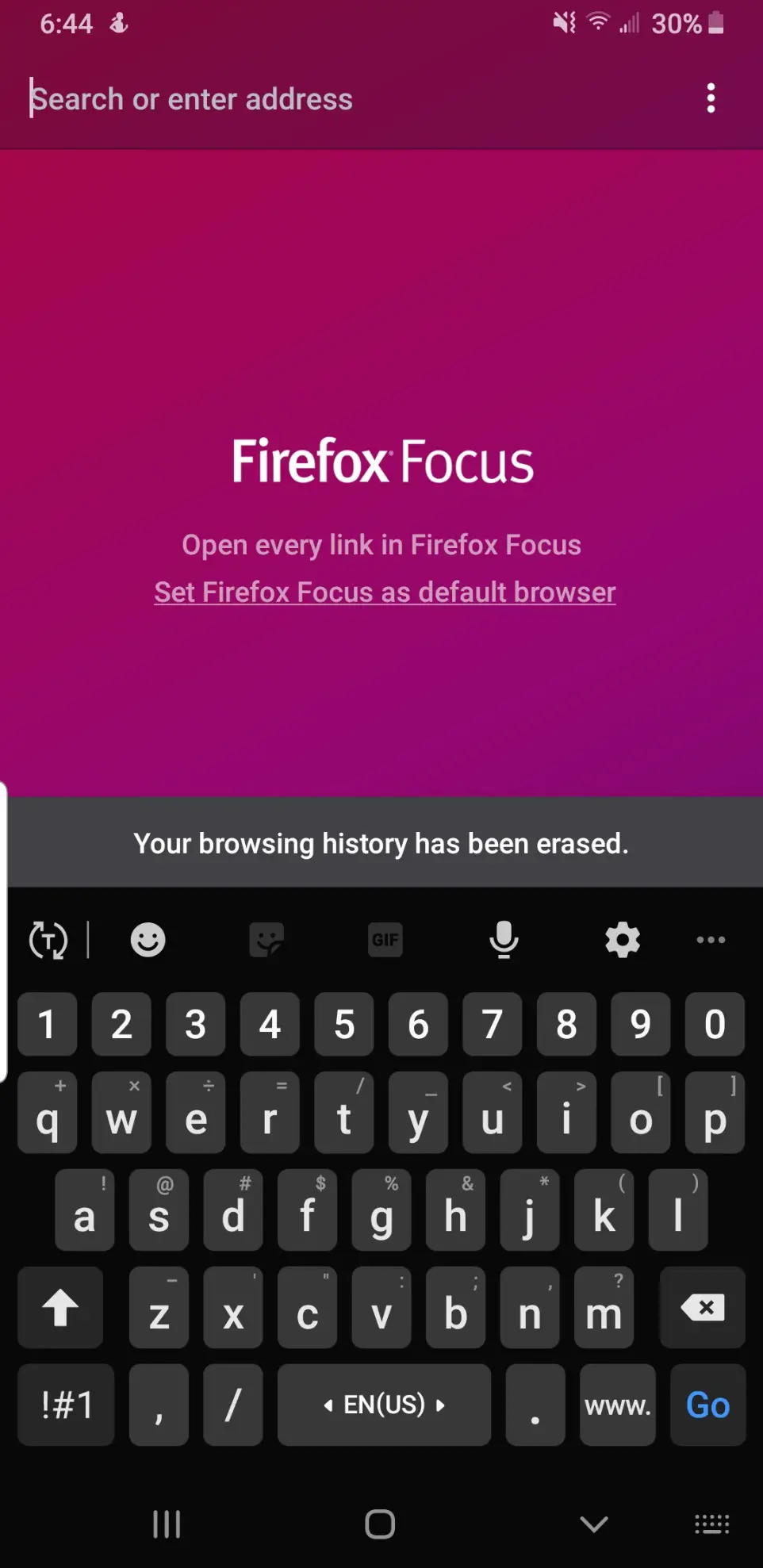
7. En la esquina de la pantalla, verás un icono de un cubo de basura. Haz clic en él para cerrar la búsqueda cuando hayas terminado. La pestaña se cerrará.
Borrar la historia de la navegación
Firefox Focus lo hace súper fácil de hacer. Por supuesto, puedes simplemente tocar el cubo de basura en la esquina inferior derecha de la pantalla para terminar tu búsqueda. Sin embargo, para facilitar todo tu historial de navegación, tendrás que usar la notificación que te envíen. En la parte superior de la pantalla, verás una notificación que te permitirá borrar el historial de navegación con sólo tocar con el dedo. Esta notificación aparecerá cuando Firefox Focus se esté ejecutando para que no tengas que buscarlo. Esto es más conveniente que lo que tendrías que hacer en otros navegadores.
Activando el autocompletado de la URL
Esta es una característica que está pensada para facilitar su experiencia de navegación. Cuando empieces a escribir una URL en la barra de búsqueda del navegador, ésta se completará por ti para que no tengas que escribirla entera. La base de datos de autocompletar URL en el navegador tiene un poco más de 400 sitios disponibles, pero puedes agregar el tuyo a la lista si quieres hacer tu experiencia más única.
1. Toca los tres puntos verticales de la esquina superior derecha de la pantalla después de iniciar la aplicación.
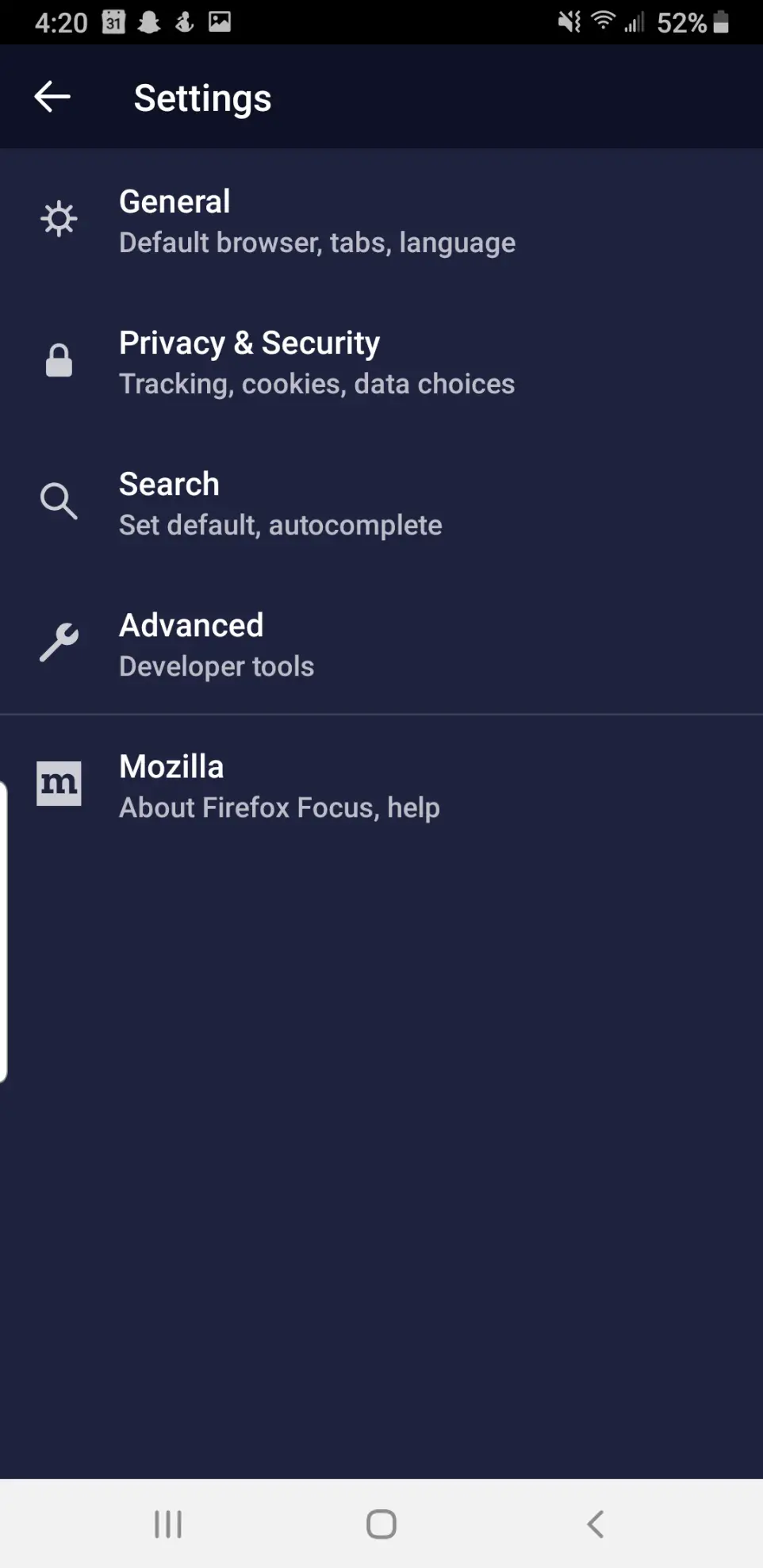
2. 3. Toque en Configuración para poder navegar al menú de configuración.
3. En el menú de ajustes, seleccione la opción «búsqueda».
4. Seleccione «Autocompletar URL».
5. En la siguiente pantalla, seleccione el texto en la parte inferior de las opciones que dice «Administrar sitios».
6. Seleccione «Agregar URL personalizada» en la parte superior de la pantalla y pegue o escriba la URL que desea guardar.
7. Cuando no lo hagas, selecciona el botón «Guardar» en la esquina derecha de la pantalla.
Activar el modo sigilo
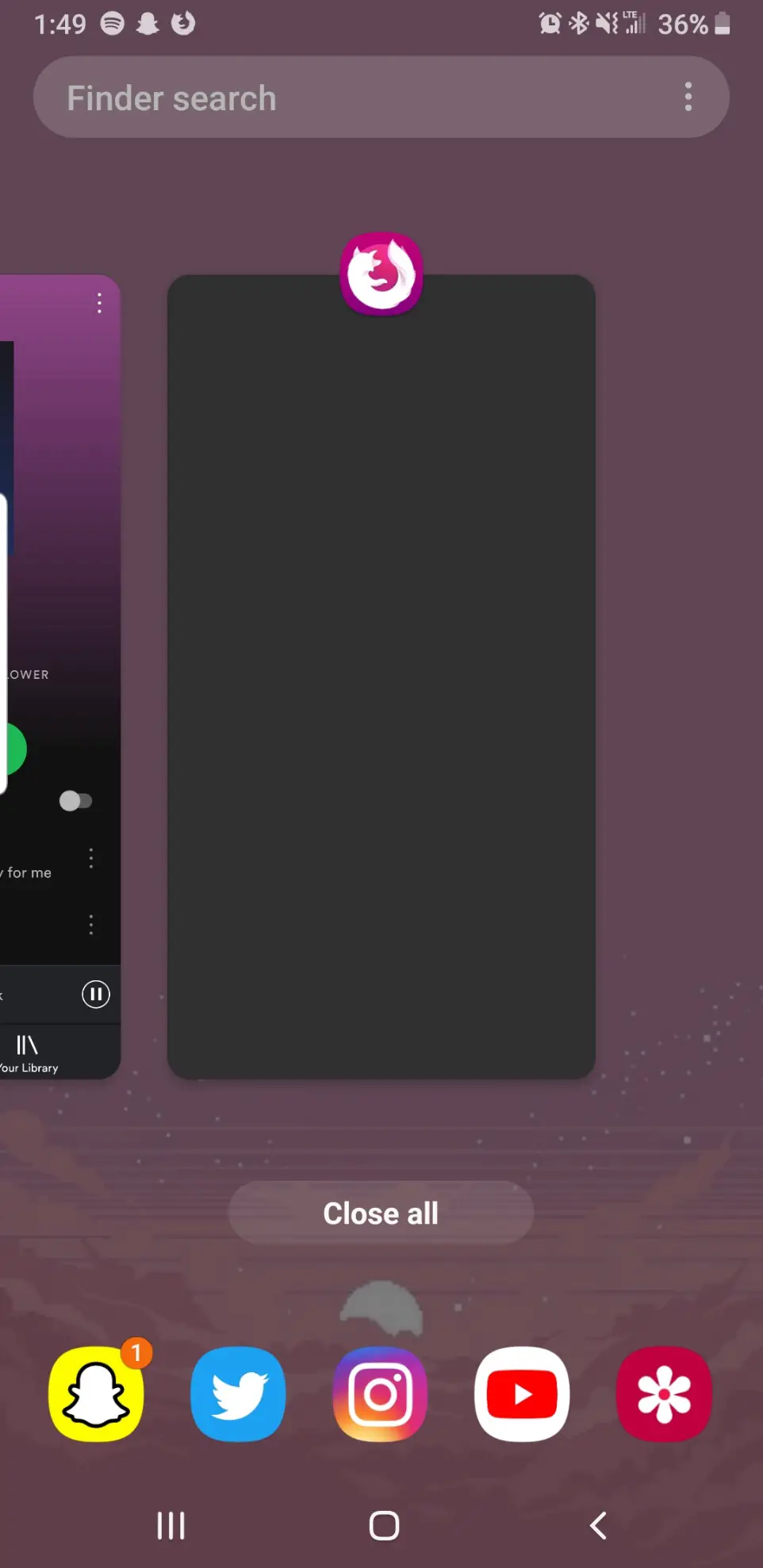
Esto es útil si estás navegando y resulta que alguien te está observando. Esto oculta el sitio cuando estás en el modo de vista general, que es cuando puedes ver todas las aplicaciones que están abiertas en tu dispositivo.
1. Toca los tres puntos verticales de la esquina superior derecha de la pantalla después de iniciar la aplicación.
2. 3. Toque en Configuración para poder navegar al menú de configuración.
3. Seleccione «Privacidad y Seguridad».
4. Toca el interruptor junto a «Sigilo» en el menú de Privacidad y Seguridad.
Ahora, nadie verá la página que estabas navegando si estás en un resumen de las aplicaciones que tienes abiertas.
Esto es un resumen de la aplicación Firefox Focus. Es una gran aplicación para probar si buscas un navegador que priorice tu seguridad y privacidad. Afortunadamente, puedes hacer que sea todo lo que necesitas, lo cual es genial, especialmente porque muchos de los otros navegadores pueden tener características que pueden invadir tu privacidad o dificultar la personalización. No hay nada malo en probar un nuevo navegador, así que ve a tu tienda de aplicaciones si te interesa.